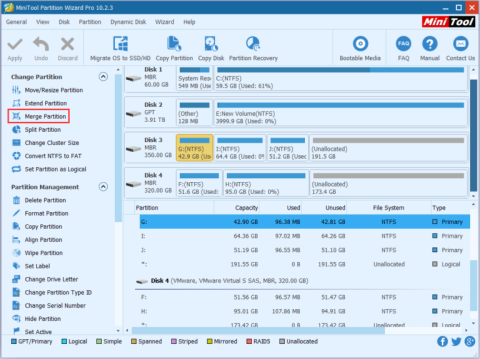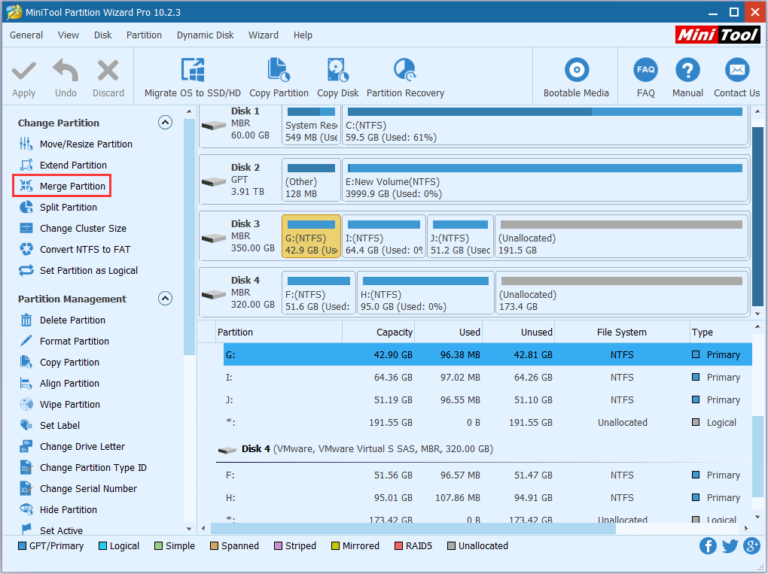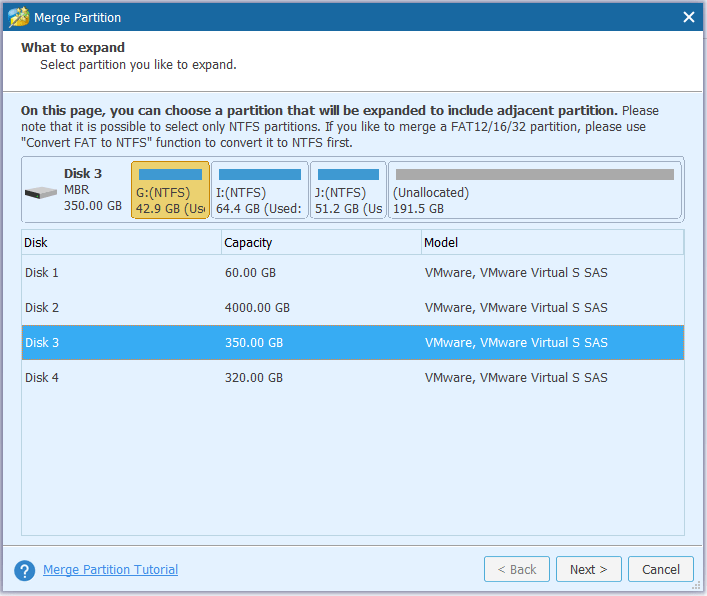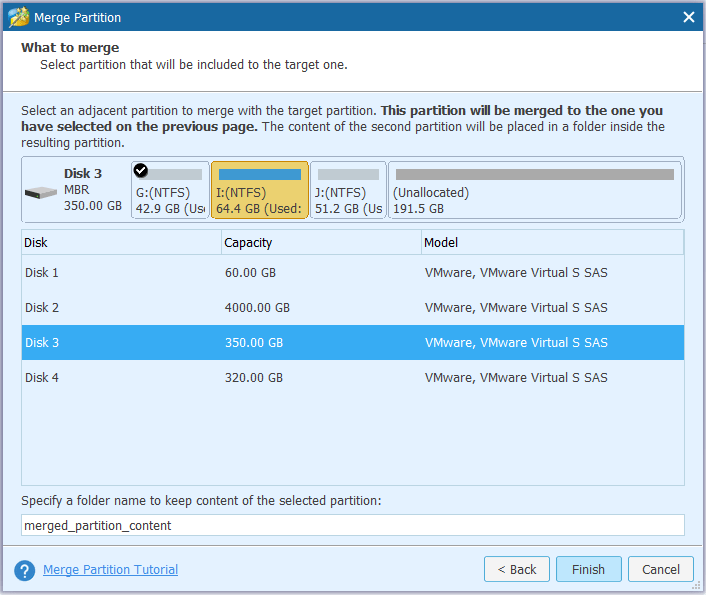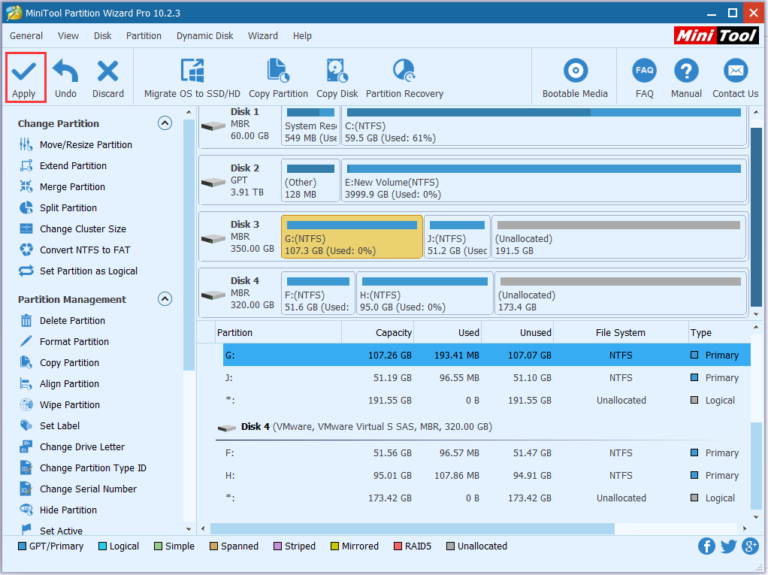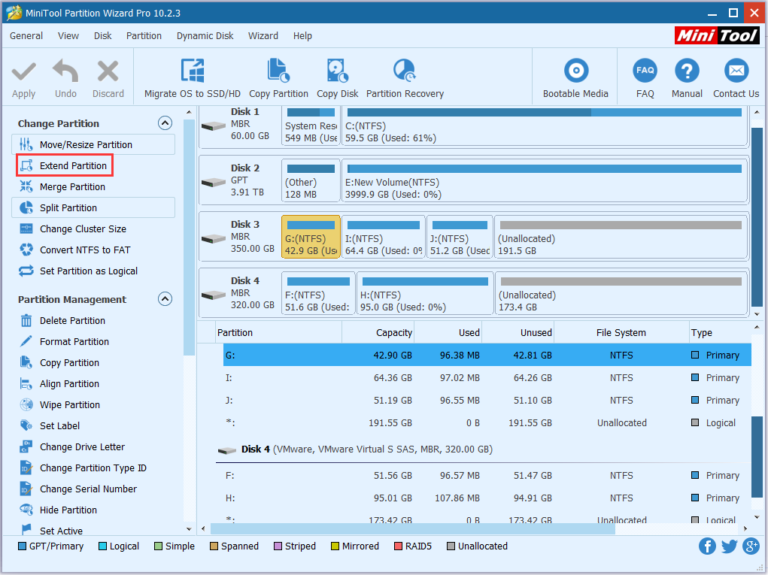Þú ert í erfiðleikum með að finna leið til að sameina drif á Windows til að auka afkastagetu en vilt samt geyma gögn hratt og örugglega. Sum tækin sem þú notaðir áður höfðu óæskilega galla sem gerðu þig óþægilega og óörugga. Svo, Quantrimang mun kynna þér einfalt, áhrifaríkt og öruggt sameiningar- og skiptingartæki fyrir harða diskinn hér að neðan, vinsamlegast vísaðu til þess.
Hvers vegna er nauðsynlegt að sameina harða disksneið?
Í mörgum tilfellum viltu sameina 2 drif í 1 til að hafa meira geymslurými án þess að tapa gömlum gögnum. Vissulega munu margir nota Diskastjórnun til að sameina drif, hins vegar getur Diskastýring ekki sameinað þau beint, þú getur bara sameinað 2 drif í 1 þegar þau eru við hliðina á hvort öðru. Til dæmis, þú vilt sameina drif C í drif D. Ef þú notar Disk Management verður þú að eyða drifi D, sem þýðir að gögn drifs D glatast.
Svo er einhver leið til að sameina skipting á harða diskinum án þess að tapa gögnum? Svarið er já. Með MiniTool Partition Wizard geturðu sameinað harða diska á Windows 10 án þess að tapa gögnum.
Hvað er MiniTool Partition Wizard?
MiniTool Partition Wizard er fullkomið og háþróað Windows skiptingarstjórnunartæki sem hjálpar þér að stjórna harða disknum þínum faglega. Ekki aðeins hefur samrunaaðgerðina, MiniTool Partition Wizard hefur einnig marga aðra eiginleika eins og að skipta harða disksneiðum, umbreyta GPT drifum í MBR drif, umbreyta FAT32 í NTFS og endurheimta týnda disksneið.
Hvernig á að sameina harða disksneið án þess að tapa gögnum
Aðferð 1: Notaðu Merge Partition með innri harða diskinum
Skref 1: Keyrðu MiniTool Partition Wizard -> veldu drifið sem þú vilt sameina -> veldu Merge Partition.
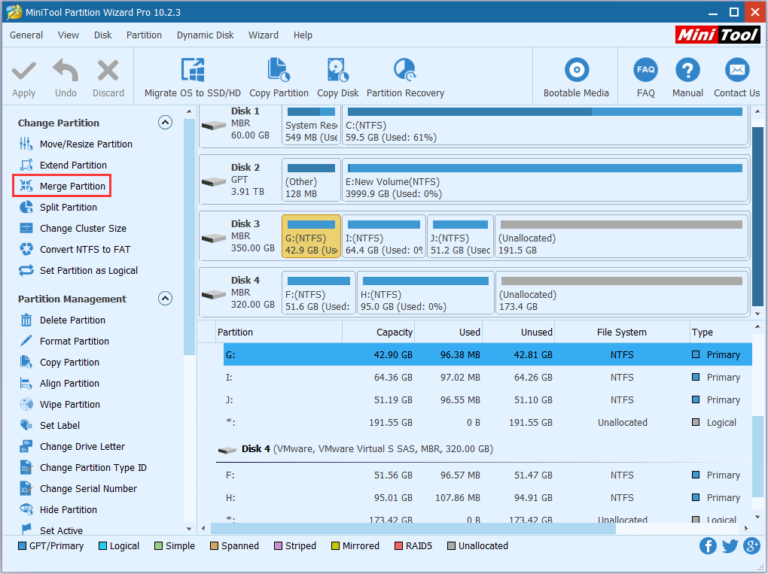
Skref 2: Veldu drifið sem á að sameinast -> smelltu á Next . Athugið, aðeins NTFS skipting er hægt að sameina, þannig að þú þarft að breyta í NTFS ef skiptingin sem þú vilt sameina er FAT16/32.
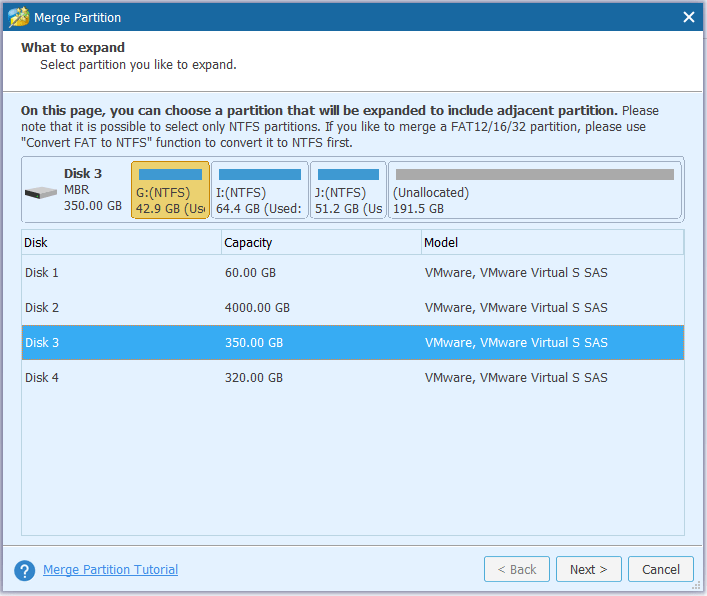
Skref 3: Veldu skiptinguna sem verður sameinuð við harða diskshlutann sem þú valdir í skrefi 2. Þú getur nefnt möppuna sem inniheldur innihald valda skiptingarinnar -> veldu Ljúka .
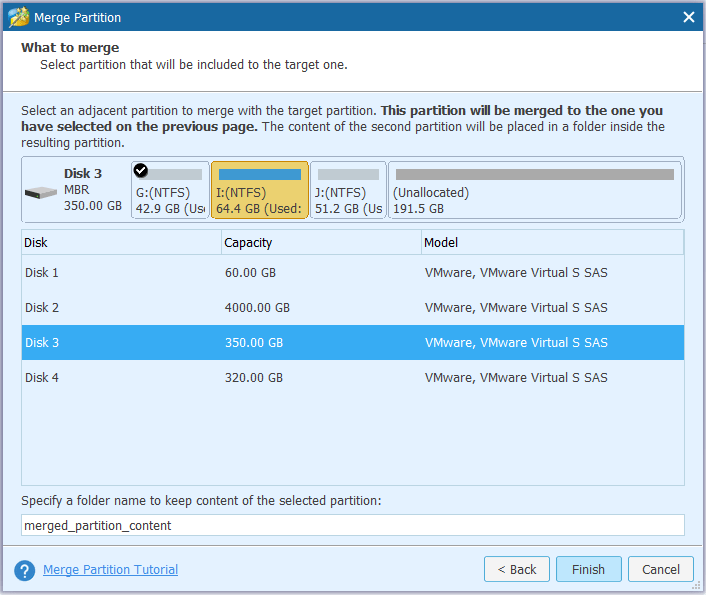
Skref 4: Í aðalviðmótinu geturðu athugað hvort drifið hafi verið sameinað með góðum árangri eða ekki. Ef það er það sem þú vilt skaltu velja Nota .
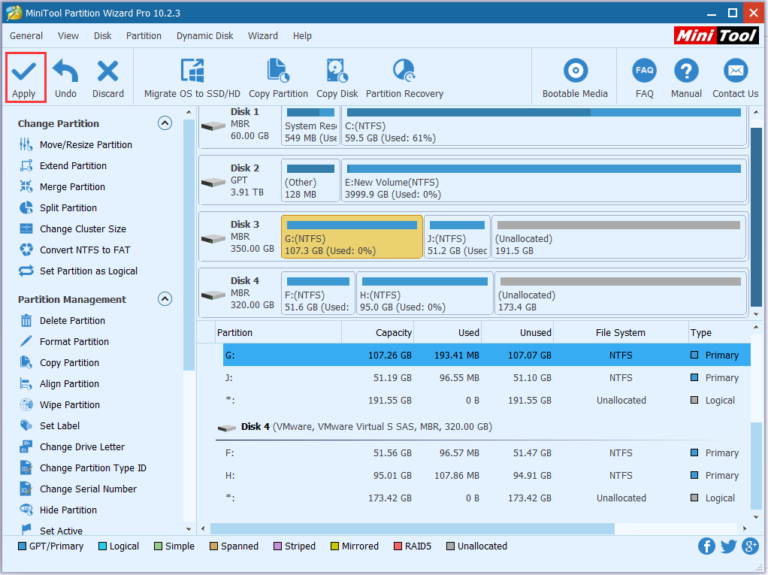
Aðferð 2: Framlengdu skiptinguna með ytri harða diskinum
Skref 1: Veldu harða diskinn til að stækka -> veldu Extend Partition í Change Partition.
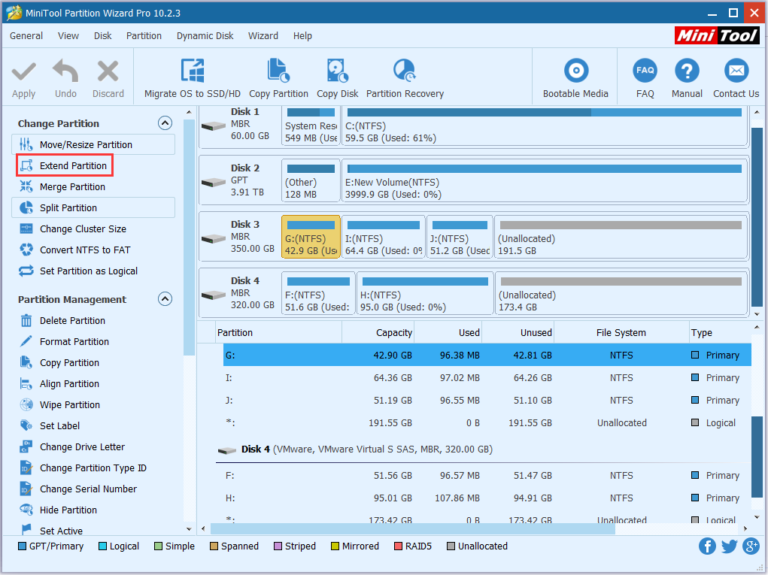
Skref 2: Í reitnum Taktu laust pláss frá , skrunaðu niður og veldu Óúthlutað . Næst, í hlutanum Hversu mikið laust pláss viltu , veldu magn laust pláss sem þú vilt nota. Veldu síðan Í lagi .
Skref 3: Þú munt nú sjá á skjánum að harði diskurinn sem þú valdir í skrefi 1 hefur meiri getu. Veldu Nota til að ljúka.